Kuidas teada saada Windows OS -i litsentsivõtit
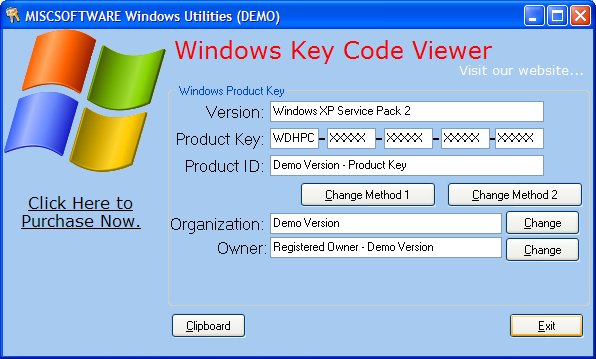
- 4651
- 65
- Simon Denesik
Kuidas teada saada võtme installitud Windows 10/8/7/xp? Paljud ei saa seda teha ega saa aru, kuhu see kood on läinud, kui ta äkitselt nõudmiseks sai. Arvuti kleebis on aeg -ajalt aegunud, kuid nad unustasid selle salvestada. Mida teha?
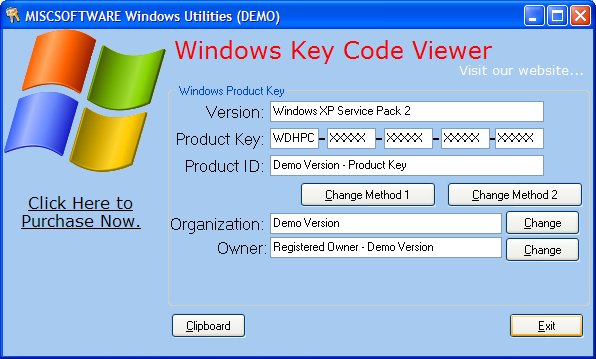
Toote võti (litsentseeritud võti) on 25 tähemärki, mida tutvustatakse toote ostmisel Microsoftilt või muult. Seda teevad meie aknad 10 või mõnda muud täiesti seaduslikku, mitte piraati, nagu enamik Venemaal kasutatud OS -i. Seetõttu on eriti oluline seda mitte kaotada. Ainult Microsoftis seletamatutel põhjustel tehti nii, et seda oleks võimatu arvutist leida. Seetõttu ei tea paljud nõudmisel, kuidas installitud Windows 10, 8, 7 võti välja selgitada.
Juhtumid, kui inimesed kaotavad oma litsentseeritud tootevõtme üsna palju. Lisaks on olukordi, kui me teda isegi ei tunne. Näiteks uue arvuti ostmisel ja sellele järgneva värskendamisel vanemale OS -ile: Windows 10 kaheksandast akendest.
Kuid mitte kõik pole nii halb. Tootevõtme teadasaamiseks peate lihtsalt lugema rohkem.
Meetodid ilma kolmanda osapoole programme kasutamata
Seal on üsna lihtne meetod, mida soovitavad paljud, lisaks ei vaja utiliite installimist arvutis. Kuid see sobib ainult neile, kes otsivad, kuidas teada saada installitud Windows 7, 8 või 8 tootenuppu.1.
Selleks peate alustama spetsiaalse skripti:
- Loome uue tekstidokumendi ("Notepad")
- Sisestame skripti teksti:
Seadke wshshell = createObject ("WSPrip.Kest ")
Regkey = "HKLM \ tarkvara \ Microsoft \ Windows NT \ CurrentVersion \"
DigitalProducTID = Wshshell.REGREAD (REGKEY & ""DigitalProducTID"")Win8productName = ""Windowsi tootenimi:"" & Wshshell.REGREAD (Regkey & ""ProductName"") ja VBNEWLINE
Win8producTid = ""Windowsi toote ID:"" & Wshshell.REGREAD (REGKEY & ""ProductID"") ja VBNEWLINE
Win8productKey = ConvertTokey (DigitalProducTID)
StrProductKey = ""Windows 8 võti:» & Win8productKey
Win8productID = Win8productName & Win8producTID & StrProductKeyMSGBOX (Win8productKey)
Msgbox (win8productid)Funktsioon ConvertTokey (Regkey)
Const KeyOffset = 52
Iswin8 = (regkey (66) \ 6) ja 1
Regkey (66) = (Regkey (66) ja & HF7) või ((ISWIN8 ja 2) * 4)
j = 24
Chars = ""bcdfghkmpqrtvwxy2346789
Tegema
Cur = 0
y = 14
Tegema
Cur = cur * 256
Cur = regkey (y + keyoffset) + cur
Regkey (y + keyoffse) = (cur \ 24)
Cur = cur mod 24
y = y -1
Silmus, kui y> = 0
j = j -1
WinkeyOutput = Mid (Chars, Cur + 1, 1) ja WinkeyOutput
Last = Cur
Silmus samal ajal j> = 0
If (iswin8 = 1) siis
KeyPart1 = Mid (WinkeyOutput, 2, viimane)
Insert = ""n""
WinkeyOutput = Asenda (WinkeyOutput, keyPart1, keyPart1 ja insert, 2, 1, 0)
Kui viimane = 0, siis WinkeyOutput = sisestage ja WinkeyOutput
Lõpp Kui
A = keskmine (WinkeyOutput, 1, 5)
B = keskmine (WinkeyOutput, 6, 5)
C = keskmine (WinkeyOutput, 11, 5)
D = keskmine (WinkeyOutput, 16, 5)
E = keskel (WinkeyOutput, 21, 5)
ConvertTokey = a & ""-"" & b & ""-"" & c & ""-"" & d & ""-"" & e
Lõppfunktsioon
- Klõpsake nuppu ""Salvesta kui"".
- Seadsime iga failinime, kuid selle lõpuks kirjutame "".VBS "".
- Valige faili ""kõik failid"" tüüp, klõpsake nuppu ""Salvesta"".
Nüüd, kui faili vajutate, avaneb aken, kus näete Windowsi klahvi 7, 8 või 8.1. Väärib märkimist, et mõnikord saab see meetod toimida Windows 10 toote jaoks.
Lisaks sellele skriptile on sama eesmärgi nimel veel mitu töötajat. Kuid peate nendega kauem segadusse ajama: kasutage käsurida, mitmesuguseid muid ametlikke utiliite arvutis. Hoolimata asjaolust, et tulemus tuleb sama välja. Seetõttu anname teile ainult ühe.
Neile, kellel see meetod omab, ei töötanud - lugege artiklit edasi.
Meetodid, mis kasutavad kolmanda osapoole programme
Ilmselt küsisid paljud võtme leidmise küsimust, nii et Internetis leiate nüüd üsna palju erinevaid kommunaalteenuseid, pakkudes välja paljude programmide koodide, sealhulgas opsüsteemide koode. Reeglina on nad kõik vabad ja kaaluvad mõnest kilobüüdist kuni mitme megabaiti, kuid ülesandega saavad nad hakkama. Järgnev on mitu kommunaalteenuste näidet, mida saab sel eesmärgil kasutada.
Produkey

Produkey aken
Seda programmi kasutades leiate kadunud litsentseeritud koodid Windows 10 või mõne muu akende jaoks, aga ka paljude tasuliste kohta.
Kõik, mida peate tegema. Järgmisena näete oma Windowsi klahvi.
Lisaks näitab produkey ka tootekey subjekti:
- Microsoft Office
- Vahetusserver
- SQL -server
Showkeyplus

Showkeyplus
Veel üks utiliit, millel on õiglane nimi, mis võimaldab teil ka Windows 10 või mõne muu ""Windowsi"" võtme välja selgitada.
Selleks peame selle lihtsalt alla laadima (programm on tasuta) ja käivitama. Kogu vajalik teave ilmub kohe avanenud aknasse.
WinkeyFinder

WinkeyFinder
Hea programm, mis on üks võimalusi Windowsi klahvi 7 või XP leidmise viiside leidmisel. See kuvab OS -i enda ja ""Office"" tootenumbrid. Seda on üsna lihtne kasutada. See levib tasuta, nii et lihtsalt laadige alla ja alustage siis. Näete kohe vajalikke tähemärkide komplekte.
Lisaks nendele utiliitidele on endiselt piiramatuid komplekte, kuid tegelikult on teie tootekey installitud Windows XP, 7, 8 või 10, ühest ülaltoodust teada saada.
Viimased 5 tähemärki
Lõpuks näete, et saate vaadata tootenumbri viimast viit tähemärki ilma kavalate manipulatsioonideta. Piisab käsurida helistamisest (WIN+R) ja seejärel sõidage selles järgmiselt: ""SLMGR.VBS /DLV "". Seejärel kuvatakse mitme liiniga aken, millest ühes Windowsi litsentseeritud koodi viimane osa kirjutatakse 10 või mõnda muud.
Nüüd saate oma tootekey hõlpsalt taastada, kui see äkki kaotati.
"- « Windows 7, 8 kokkusobimatute seadmete probleemi lahendamine
- Vigadest vabanemiseks 0x80070490 Windowsis »

